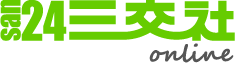データの入稿方法
 まずはじめに
まずはじめに-
入稿方法はオンラインにデータをアップロードする「Web入稿」と、CD-Rなどのメディアを直接送っていただく「メディア入稿」の2種類があります。
入稿前に以下の項目をご確認ください。- ●ご注文手続きは済んでいますか?
- 入稿前に必要な手順に関してはこちらをご確認ください。
- ●データは正しく作られていますか?
-
下記項目をご確認ください。
1. カラーモードはCMYK(モノクロデータの場合グレースケールもしくはモノクロ2階調)になっているか
2. 文字はアウトライン化されているか(PDFの場合埋め込まれているか)
3. 画像ファイルのリンク切れが無いか
4. データサイズは正しいサイズになっているか(Illustratorの場合トンボが付いているか)
5. 裁ち落としまであるデータの場合、仕上がりより天地左右3mm広く画像や色が配置してあるか - ●注文番号はお分かりですか?
- 注文番号はご注文内容の確認メール、もしくはマイページ内「注文履歴 」の該当商品欄に記載されています。
 Web入稿
Web入稿-
web入稿とは
インターネット経由でデータをアップロードする入稿方法で、1回のアップロードは2GBまで対応しています。
入稿データに関して
入稿データは、全て同じフォルダの同一階層に入れてください。フォルダは必ず圧縮してください。圧縮をかけることによってファイル送信における破損の確率を抑えることができます。
不足データはありませんか?
印刷用データ・リンク画像・出力見本データ全て入っているかご確認の上、ご入稿ください。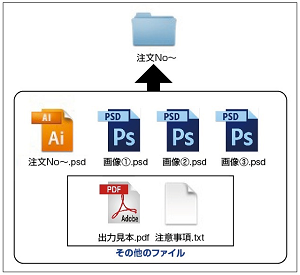
入稿データの圧縮方法
Mac OS Xでのデータ圧縮方法
1. 入稿用フォルダを作る
作成したフォルダのフォルダ名を注文受注メールで発行された注文番号にします。そのフォルダの中に印刷用データ(配置画像がある場合はそのリンク画像)と出力見本用データを入れてください。(※注意事項等があればそのテキストファイルも同梱してください)
2. フォルダを圧縮する
準備したフォルダの上で「control+クリック」をするとメニューが表示されます。メニューから「“(注文番号)”を圧縮」を選択すると圧縮ファイルが作成されます。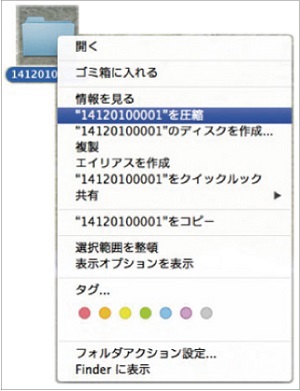
Windowsでのデータ圧縮方法
1. 入稿用フォルダを作る
作成したフォルダのフォルダ名を注文受注メールで発行された注文番号にします。そのフォルダの中に印刷用データ(配置画像がある場合はそのリンク画像)と出力見本用データを入れてください。(※注意事項等があればそのテキストファイルも同梱してください)
2. フォルダを圧縮する
注文番号のフォルダを右クリックします。メニューの中の「送る」を選ぶと横にメニューが開きます。その中の「圧縮(zip形式)フォルダ」を選びます。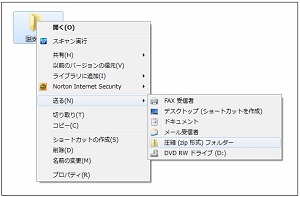
※ データを再入稿する
データの再入稿の際は圧縮ファイルのファイル名の末尾に「~再入稿.zip」としてご入稿ください。
(※再入稿はデータチェック完了まではご対応可能です)入稿データのアップロード方法
下記手順に沿ってご入稿ください。画像でご確認されたい場合は こちらをご参照ください。
1. マイページを開きます。
2.「 注文履歴 | マイページ」が表示されますので該当商品の操作欄にある「Web入稿」をクリックします。
3. Web入稿フォームに必要事項を入力してファイルをアップロードすれば完了です。
 メディア入稿
メディア入稿-
メディア入稿とは
印刷データをご郵送、もしくは直接弊社へお持込みいただく入稿方法です。
ご郵送時の誤配や紛失、または入稿データの取り違え等を防止するため、ご郵送日やご郵送方法など専用フォームへのご入力が必要となります。
専用フォームへの入力手順
下記手順に沿ってご入力ください。画像でご確認されたい場合は こちらをご参照ください。
1. マイページを開きます。
2.「 注文履歴 | マイページ」が表示されますので該当商品の操作欄にある「メディア入稿」をクリックします。
3. メディア入稿フォームに必要事項を入力して「送信」をクリックで完了です。入稿データ発送方法
CDやDVDなどのメディアに保存してお送りください。(※送料はご発注者の負担でお願いします)
発送先
メディアの盤面またはラベルには、必ず「注文番号:0000000」と「ご発注者のお名前」「制作環境(MacまたはWin)」を記載してください。
※ご入稿いただいたメディアはご返却できません。必ずデータのバックアップをお取りください。〒162-0842 東京都新宿区市谷砂土原町3-4生泉市ヶ谷ビル2F
TEL:03-3267-3641
株式会社三交社 宛